डेटा खोए बिना सभी iOS समस्याओं जैसे टूटी हुई स्क्रीन, अटकने की समस्या आदि को ठीक करें।
iPhone टेक्स्ट साउंड काम न करने की समस्या को ठीक करने के लिए अंतिम गाइड
क्या आपने महत्वपूर्ण टेक्स्ट नोटिफिकेशन मिस कर दिए हैं क्योंकि आपके iPhone का टेक्स्ट साउंड काम नहीं कर रहा है? यह समस्या अक्सर iOS अपडेट या आपके फ़ोन की सेटिंग में बदलाव के बाद होती है, जिससे आप आने वाले संदेशों से अनजान रह जाते हैं। सौभाग्य से, यदि आप अपनी सूचनाओं को पुनर्स्थापित करने के लिए कुछ व्यावहारिक समाधान खोज रहे हैं, तो आप यह पोस्ट विश्वसनीय तरीकों से पढ़ सकते हैं ताकि यह सुनिश्चित किया जा सके कि आप iPhone टेक्स्ट साउंड काम न करने के कारण फिर से कोई टेक्स्ट मैसेज मिस न करें।
गाइड सूची
iPhone टेक्स्ट ध्वनि काम न करने के संभावित कारण और समाधान iPhone टेक्स्ट साउंड काम न करने का सबसे विश्वसनीय समाधानiPhone टेक्स्ट ध्वनि काम न करने के संभावित कारण और समाधान
अगर आपको लगता है कि आपके iPhone पर टेक्स्ट साउंड काम नहीं कर रहा है, तो आपको त्रुटि के संभावित कारणों का पता लगाने के लिए कई ऑपरेशन करने पड़ सकते हैं। हालाँकि यह समस्या iOS अपडेट में बग के कारण हो सकती है, जिसे ठीक करने में Apple को कुछ समय लग सकता है, लेकिन यह कुछ गलत सेटिंग्स के कारण भी हो सकता है। इन मामलों के लिए, आप समस्या निवारण का पालन कर सकते हैं और त्रुटि को ठीक करने के लिए निम्नलिखित अनुभागों को रीसेट कर सकते हैं:
संभावित कारण 1 – साइलेंट मोड
अगर आपको अक्सर अपने iPhone को साइलेंट मोड में एडजस्ट करने की आदत है, तो iPhone पर टेक्स्ट साउंड काम न करने की समस्या वास्तव में इसलिए हो सकती है क्योंकि आपका iPhone साइलेंट मोड में एडजस्ट हो गया है। साइलेंट मोड में iPhone आपको कॉल, मैसेज और अन्य संचार विधियों सहित विभिन्न संदेशों की याद दिलाने के लिए कोई आवाज़ नहीं करेगा। इसलिए, आप यह देखने के लिए कुछ समय के लिए साइलेंट मोड को बंद करने का प्रयास कर सकते हैं कि क्या आप इस अवधि के दौरान कोई संदेश प्राप्त होने पर टेक्स्ट साउंड सुन सकते हैं।
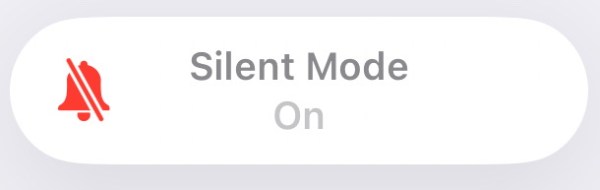
समाधान
iPhone का साइलेंट मोड स्विच बहुत सरल है, क्योंकि मोड स्विच करने के लिए एक बटन डिज़ाइन किया गया है। आप iPhone के बाईं ओर बटन को बस फ़्लिप करके iPhone के साइलेंट मोड को चालू और बंद कर सकते हैं। आम तौर पर, जब साइलेंट मोड चालू होता है, तो आपको बटन के बगल में एक लाल रंग दिखाई देगा, और आपकी iPhone स्क्रीन भी आपको संकेत देगी कि साइलेंट मोड चालू है या नहीं।

संभावित कारण 2 – परेशान न करें मोड
साइलेंट मोड के अलावा, iPhone द्वारा उपयोगकर्ताओं के लिए उपलब्ध कराए गए डू नॉट डिस्टर्ब मोड के कारण भी टेक्स्ट साउंड काम नहीं कर सकता है। डू नॉट डिस्टर्ब मोड का उपयोग आमतौर पर ऐसे परिदृश्यों में किया जाता है जैसे कि काम के लिए एकाग्रता की आवश्यकता होती है और कुछ समय के लिए फोन से दूर रहना पड़ता है, इसलिए आपको परेशान करने से बचने के लिए टेक्स्ट साउंड सहित विभिन्न संकेत अक्षम कर दिए जाएंगे।
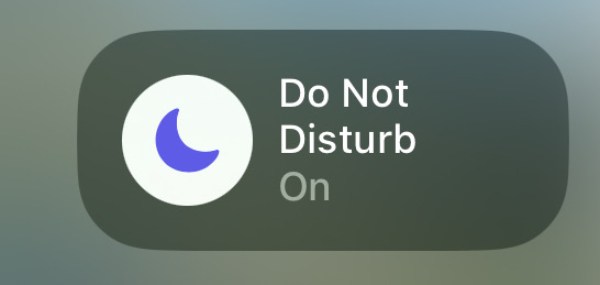
समाधान
हालाँकि, कुछ उपयोगकर्ता डू नॉट डिस्टर्ब मोड द्वारा लाए गए संदेश परिरक्षण को बनाए रखना चाह सकते हैं ताकि वे हाथ में मौजूद मामलों पर अधिक ध्यान केंद्रित कर सकें। लेकिन कॉल या संदेश प्राप्त न होने से वास्तव में कुछ महत्वपूर्ण कामों में देरी हो सकती है। इसलिए, आप फ़ोन या संदेश फ़ंक्शन को डू नॉट डिस्टर्ब मोड की सूची से छूट देने के लिए नीचे दी गई सेटिंग्स का पालन कर सकते हैं, ताकि समय पर फ़ोन रिंगटोन मिल सके और आपके iPhone पर टेक्स्ट साउंड काम कर सके।
स्टेप 1स्थिति बदलने के लिए "फोकस" बटन ढूंढने और टैप करने के लिए सेटिंग्स खोलें।
चरण दोकुछ विशिष्ट परिवर्तन करने के लिए "परेशान न करें" बटन पर टैप करें।
चरण 3नीचे स्क्रॉल करें और "संदेश" जोड़ने के लिए "फ़िल्टर जोड़ें" बटन पर टैप करें, जिससे पाठ की ध्वनि पुनः काम करने लगेगी।
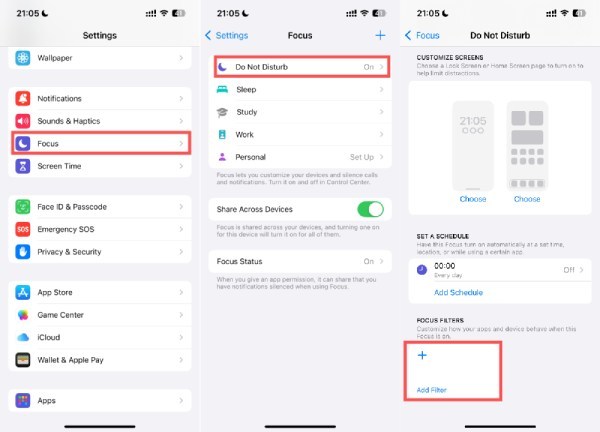
संभावित कारण 3 – टेक्स्ट टोन
हालाँकि iPhone में टेक्स्ट साउंड के लिए कुछ डिफ़ॉल्ट सेटिंग्स होती हैं, लेकिन कुछ मामलों में उन्हें बदला जा सकता है। उदाहरण के लिए, हो सकता है कि आपने गलती से सेटिंग बदल दी हो, या iOS अपडेट के दौरान कोई त्रुटि हुई हो जिसके कारण डिफ़ॉल्ट सेटिंग बदल गई हो। इसलिए, हो सकता है कि आपकी टेक्स्ट साउंड सेटिंग सबसे कम वॉल्यूम पर सेट की गई हो (इसका मतलब है कि कुछ मामलों में बदलाव हो सकता है) आपके iPhone पर कोई आवाज़ नहीं आ रही है), या रिंगटोन को "कोई नहीं" पर सेट किया गया हो सकता है, इनमें से किसी भी कारण से आपके iPhone पर टेक्स्ट ध्वनि काम नहीं कर सकती है।
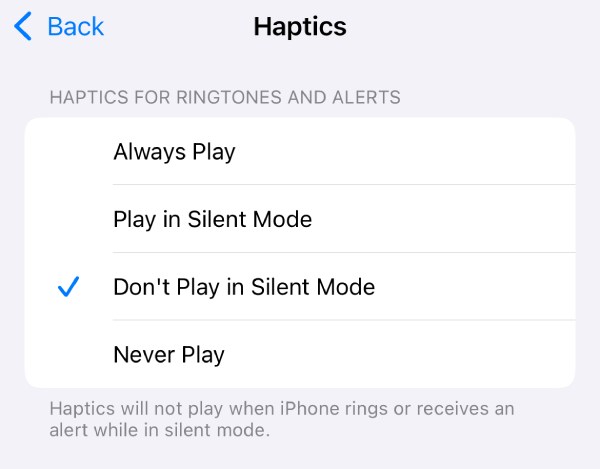
समाधान
यदि आप अपने iPhone पर टेक्स्ट ध्वनि काम न करने की समस्या को ठीक करने के लिए ध्वनि सेटिंग्स की जांच और परिवर्तन करना चाहते हैं, तो आप इन चरणों का पालन कर सकते हैं:
स्टेप 1सेटिंग्स खोलें, नीचे स्क्रॉल करके "साउंड्स एंड हैप्टिक्स" बटन ढूंढें और टैप करें।
चरण दो"रिंगटोन और अलर्ट" की जांच करें, सुनिश्चित करें कि वॉल्यूम पूरी तरह से बंद नहीं है।
चरण 3यह जांचने के लिए कि क्या चुनी गई रिंगटोन "कोई नहीं" है, "टेक्स्ट टोन" बटन पर टैप करें।
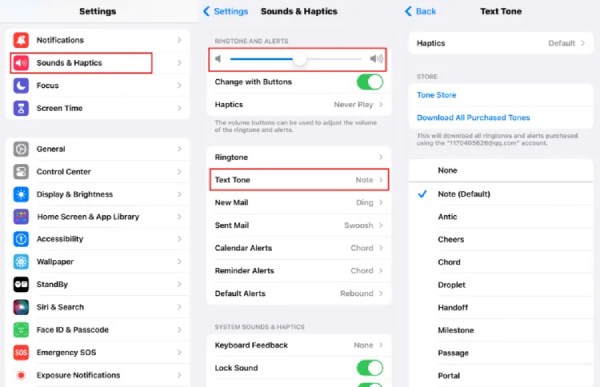
संभावित कारण 4 – अधिसूचना सेटिंग
यदि आपका संदेश अधिसूचना अक्षम है, तो आप पाएंगे कि आपका iPhone किसी भी स्थिति में क्यों न हो, टेक्स्ट ध्वनि काम नहीं कर रही है। एक बार अधिसूचना अनुमति अक्षम हो जाने पर, चाहे आपको कितने भी संदेश प्राप्त हों, आपको यह याद दिलाने के लिए टेक्स्ट ध्वनि नहीं सुनाई देगी कि आपको एक नया संदेश प्राप्त हुआ है। जब आप संदेशों की जाँच करने के बारे में सोचेंगे, तो आप केवल यह पाएंगे कि नए संदेश ढेर हो गए हैं।
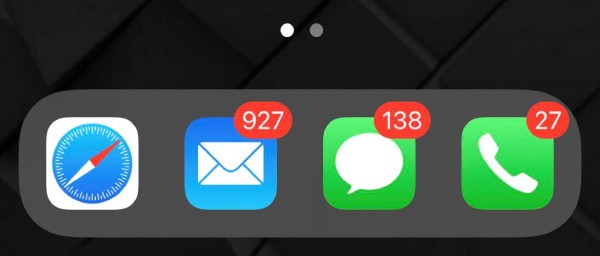
समाधान
इस मामले में, आप अपने संदेश के लिए अधिसूचना अनुमति की जाँच कर सकते हैं और उसे चालू कर सकते हैं, क्योंकि यह अनुमति यह निर्धारित कर सकती है कि आपका iPhone आपको नया संदेश प्राप्त होने पर याद दिलाने के लिए आपको टेक्स्ट ध्वनि भेजने की अनुमति देता है या नहीं। ऑपरेशन के बाद, आपका टेक्स्ट साउंड आपके iPhone पर सामान्य रूप से काम करने में सक्षम होना चाहिए। विशिष्ट विधियों के लिए, कृपया त्वरित ऑपरेशन चरणों को देखें।
स्टेप 1सेटिंग्स खोलें और नीचे स्क्रॉल करें। "ऐप्स" और "मैसेज" बटन पर टैप करें।
चरण दोविस्तृत जानकारी देखने के लिए "अधिसूचना" बटन पर टैप करें।
चरण 3जाँचें कि "नोटिफ़िकेशन की अनुमति दें" बटन हरा है या नहीं। साथ ही, ध्वनि जाँचने के लिए "ध्वनियाँ" बटन पर टैप करें।
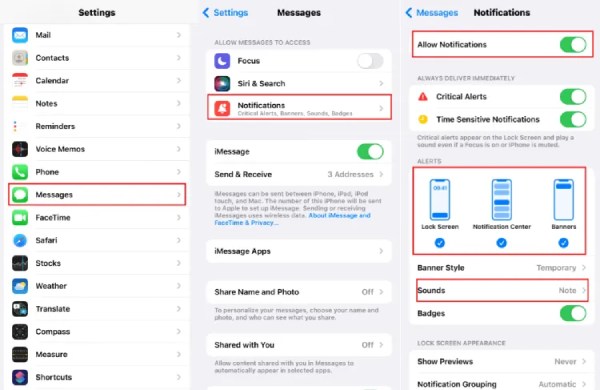
iPhone टेक्स्ट साउंड काम न करने का सबसे विश्वसनीय समाधान
आपके iPhone पर टेक्स्ट साउंड काम न करने के उपरोक्त सभी कारण कुछ अनुचित सेटिंग्स के कारण होते हैं, यही कारण है कि उन्हें सरल ऑपरेशन से ठीक करना आसान है। हालाँकि, iOS संस्करण अपडेट के कारण होने वाली कुछ बग के लिए, सामान्य सेटिंग्स परिवर्तन अप्रभावी हो सकते हैं, जिसके परिणामस्वरूप आपके iPhone पर टेक्स्ट साउंड अभी भी काम नहीं कर रहा है, जिससे आप कुछ महत्वपूर्ण संदेश मिस कर सकते हैं। कुछ लोगों को यह भी लग सकता है कि iPhone को पुनः प्रारंभ करना संभव नहीं है। इसलिए, iOS संस्करण अपडेट के कारण होने वाली बग के लिए, आपको कुछ पेशेवर मरम्मत उपकरणों की आवश्यकता है जैसे कि 4Easysoft iOS सिस्टम रिकवरी समस्या को शीघ्र हल करने में आपकी सहायता करने के लिए।

iOS अपडेट के बाद टेक्स्ट ध्वनि सहित सभी प्रकार की समस्याओं को ठीक करें।
अपने iOS को शीघ्रता से या पूर्णतः ठीक करने के लिए दो मरम्मत मोड प्रदान करें।
iPhone पर काम न करने वाली टेक्स्ट ध्वनि के लिए सेटिंग्स रीसेट करें।
नवीनतम iOS संस्करण सहित सभी iOS मॉडल और संस्करणों का समर्थन करें।
100% सुरक्षित
100% सुरक्षित
स्टेप 14Easysoft iOS सिस्टम रिकवरी लॉन्च करें और अपने iPhone को कंप्यूटर से कनेक्ट करें। फिर, "स्टार्ट" बटन पर क्लिक करें।
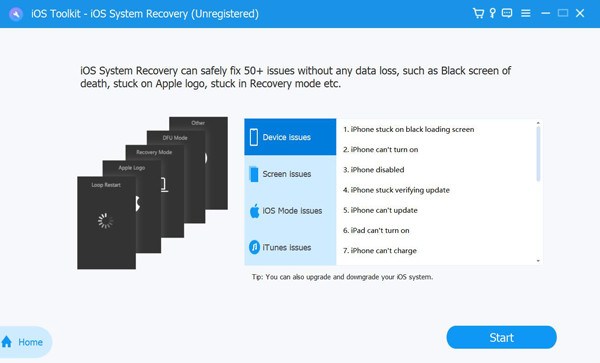
चरण दोआपके iPhone के बारे में सारी जानकारी प्रदर्शित हो जाएगी, अब आप "फिक्स" बटन पर क्लिक कर सकते हैं।

चरण 3अपने iPhone पर काम न करने वाली टेक्स्ट ध्वनि को ठीक करने के लिए, "मानक मोड" बटन पर क्लिक करें अपने iPhone को सॉफ्ट रीसेट करनाअंत में, "पुष्टि करें" बटन पर क्लिक करें।
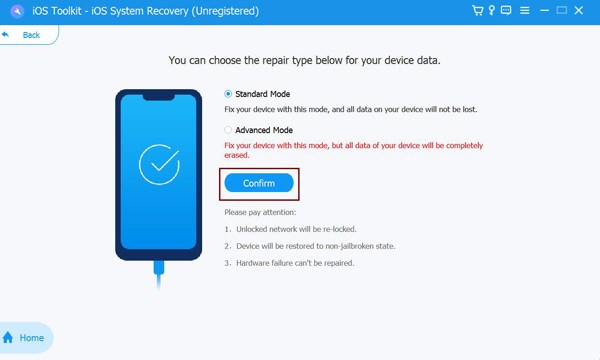
निष्कर्ष
आपके iPhone पर टेक्स्ट साउंड काम न करने से वास्तव में आपके जीवन और काम पर कुछ प्रभाव पड़ सकता है, सौभाग्य से यह एक हल करने योग्य समस्या है। इस पोस्ट में दिए गए कुछ समाधानों का पालन करके, आप टेक्स्ट साउंड के सामान्य कार्य को जल्दी से बहाल कर सकते हैं। हालाँकि सभी समाधान विश्वसनीय और पालन करने में आसान हैं, आप समस्या निवारण चरणों को छोड़ भी सकते हैं और सीधे iPhone टेक्स्ट साउंड काम नहीं करने की समस्या को हल कर सकते हैं 4Easysoft iOS सिस्टम रिकवरी.
100% सुरक्षित
100% सुरक्षित


